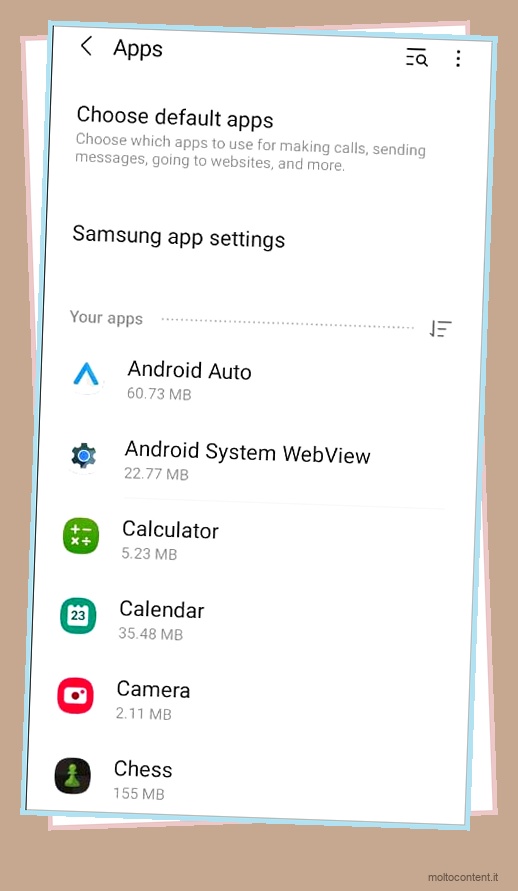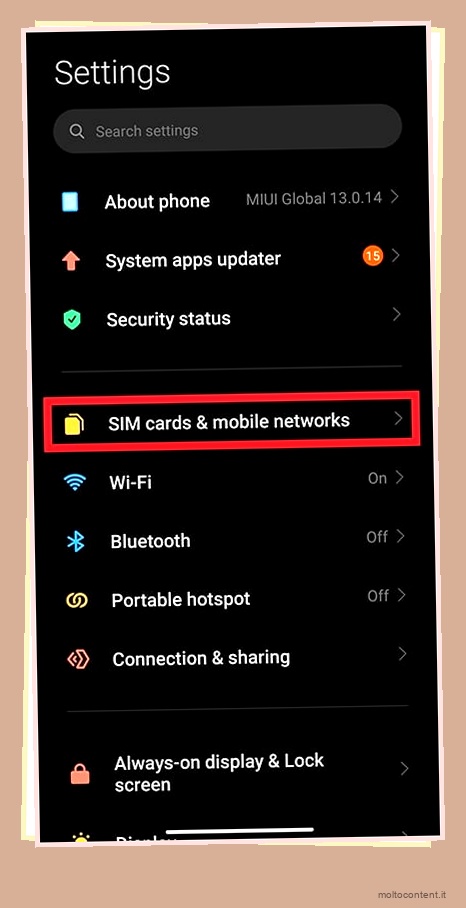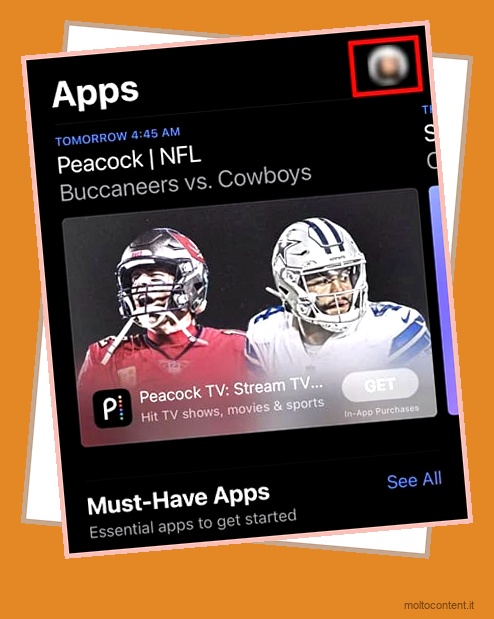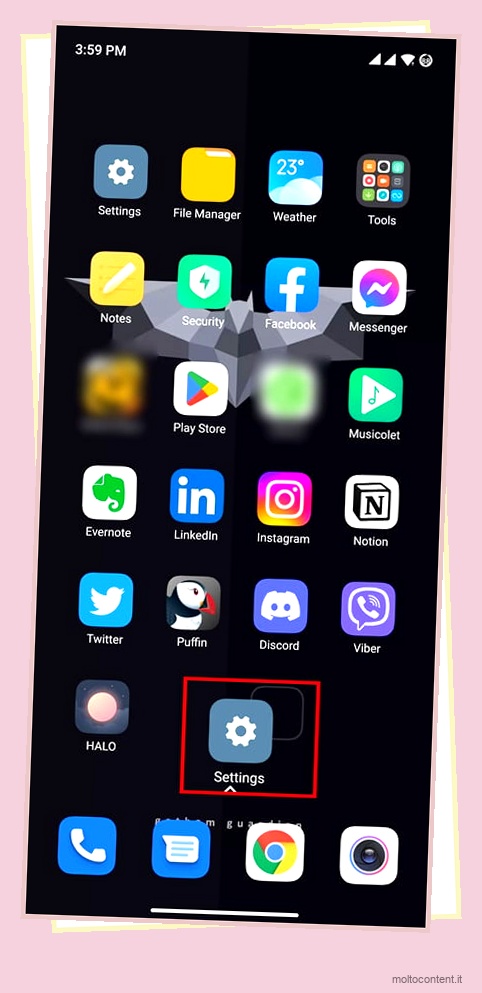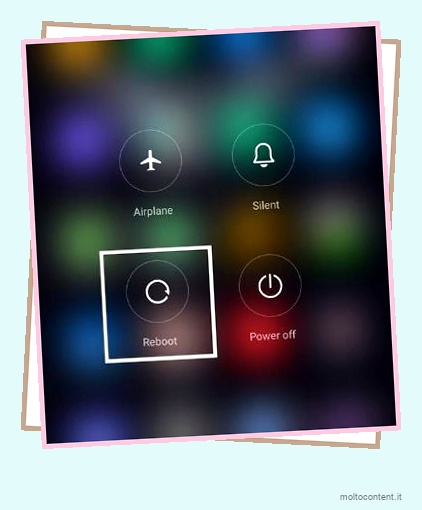Ti è mai capitato di inviare la tua posizione attuale, ma il destinatario ha una posizione diversa? Oppure qualcuno ha ricevuto solo l’indirizzo più vicino quando hai condiviso la posizione. Ciò può accadere se non invii una posizione bloccata.
Pertanto, è importante rilasciare il segnaposto prima di inviarlo per condividere la tua posizione esatta .
Salverà le precise coordinate GPS del luogo. Quindi, da questo articolo, impariamo come inviare una posizione pin su google maps.
Se volete continuare a leggere questo post su "[page_title]" cliccate sul pulsante "Mostra tutti" e potrete leggere il resto del contenuto gratuitamente. ebstomasborba.pt è un sito specializzato in Tecnologia, Notizie, Giochi e molti altri argomenti che potrebbero interessarvi. Se desiderate leggere altre informazioni simili a [page_title], continuate a navigare sul web e iscrivetevi alle notifiche del blog per non perdere le ultime novità.
Come inviare la posizione di un segnaposto su Google Maps
Puoi inviare una posizione bloccata su google maps in un attimo con il codice plus o il link HTML. Puoi anche condividerlo attraverso i tuoi social media. Scopri i semplici passaggi per dispositivi mobili e computer di seguito.
Prima di iniziare,
- Connetti il tuo dispositivo a una rete forte
- Consenti il servizio di localizzazione sul tuo dispositivo
- Consenti l’accesso alla tua posizione attuale sia sul browser che sull’app
- Attiva la posizione precisa
Invia una posizione bloccata
Puoi cercare un luogo, rilasciare il segnaposto e condividere la tua posizione segnata dal tuo cellulare o computer. Gli utenti di dispositivi mobili dispongono di varie piattaforme per inviare una posizione bloccata da Google Maps, ad esempio e-mail, social media, messaggi e molti altri. Quindi, puoi inviarlo rapidamente. Si prega di seguire i passaggi indicati per iOS e Android.
Su iPhone o iPad
- Vai all’app Google Maps
- Sulla barra di ricerca, inserisci il nome di un luogo o individua un luogo sulla mappa
- Quindi, seleziona e tieni premuta l’icona del marcatore per rilasciare il segnaposto sulla posizione
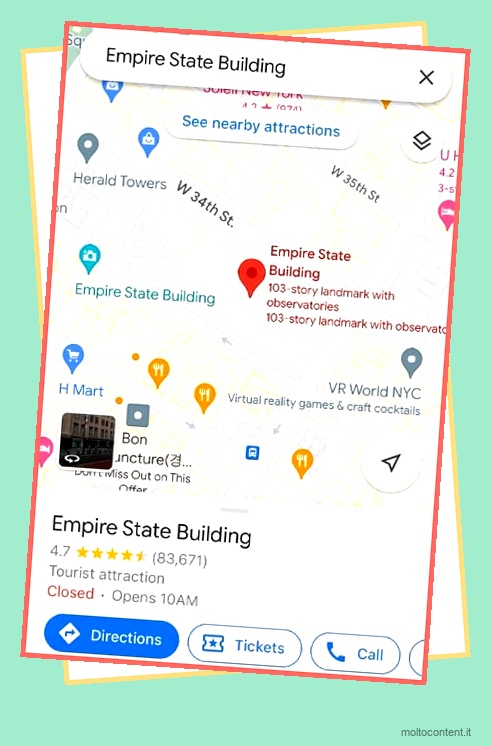
- Tocca il nome del luogo appuntato per ingrandire il menu
- Individua l’icona Condividi e toccala

- Puoi copiare il link o condividerlo nelle app .
- Seleziona il mezzo e tocca Invia
Su Android
- Vai all’app Google Maps
- Individua il luogo da una mappa. In alternativa, puoi inserire il nome di un luogo nella barra di ricerca
- Per rilasciare il segnaposto, seleziona e tieni premuta l’icona dell’indicatore sulla tua posizione

- Nella parte inferiore dello schermo, tocca il nome del luogo
- Quindi, tocca Condividi luogo

- Puoi copiare il link negli appunti o condividerlo nelle app .
- Seleziona il mezzo preferito, trova la persona e clicca su Invia
Sul computer
Durante l’invio di una posizione bloccata dal computer, puoi scegliere la visualizzazione delle dimensioni della posizione nel collegamento. Quindi, per inviare una posizione dal computer, segui i passaggi indicati.
- Vai su Google Maps sul tuo computer
- Inserisci un nome di luogo nella barra di ricerca
- Quindi, nel menu in alto a sinistra, fai clic sul menu principale a tre linee orizzontali
- Fai clic su Condividi o incorpora una mappa

- Navigare verso Incorpora una mappa e fai clic sul menu a discesa per selezionare la dimensione

- Quindi, puoi copiare il collegamento HTML e inviarlo
Invia la tua attuale posizione bloccata
Il blocco e l’invio della tua posizione attuale potrebbero non essere accurati a volte. Condividere la tua attuale posizione bloccata è simile all’invio di un luogo bloccato. Tuttavia, questa volta devi rilasciare il segnaposto sulla tua posizione attuale.
Condividere la tua attuale posizione bloccata è molto comodo in quanto non devi cercare un luogo sulla mappa. Non appena apri google maps sul tuo cellulare, puoi vedere la tua posizione attuale. Pertanto, puoi far cadere il perno in un attimo.
Segui i passaggi indicati per iOS e Android di seguito:
Su iPhone o iPad
- Vai all’app Google Maps
- Puoi vedere la tua posizione attuale . Tocca l’icona della posizione per evidenziare la tua zona

- Quindi, seleziona e tieni premuta l’icona dell’indicatore per fissare la posizione corrente
- Tocca il pulsante Condividi e scegli il tuo mezzo dal menu per inviarlo.
Su Android
- Vai su Google Maps e tocca l’icona della posizione per evidenziare la tua zona
- Per fissare la posizione corrente, seleziona e tieni premuta l’icona dell’indicatore

- Tocca il pulsante Condividi e invialo tramite il tuo mezzo preferito
Sul computer
Se invii la tua attuale posizione bloccata da un computer, devi cercare la tua posizione attuale per eliminare il segnaposto. Non puoi vedere la tua posizione attuale . Quindi, controlla i passaggi seguenti.
- Apri Google Maps sul tuo browser web
- Non puoi vedere la tua posizione attuale. Quindi, inserisci la tua posizione attuale nella barra di ricerca
- Fare clic sull’icona Condividi
- Vai all’incorporamento di una mappa e seleziona la dimensione della mappa dal menu a discesa

- Quindi, per condividere, puoi copiare HTML . Oppure puoi condividere direttamente dalla scheda Invia un collegamento.
Invia un Pinned Location Plus Code
Un altro modo per inviare una posizione bloccata è condividere il plus code di una posizione. I codici Plus sono le funzioni dell’indirizzo digitale come gli indirizzi stradali. L’invio di un plus code è simile all’invio di un luogo appuntato.
Tuttavia, l’unica differenza è copiare il codice anziché il collegamento. Puoi facilmente individuare un luogo specifico utilizzando il codice.
Segui i passaggi indicati per iOS e Android:
Su iOS o iPad
- Vai su Google Maps e individua il luogo
- Per rilasciare il segnaposto, seleziona e tieni premuta l’icona del marcatore
- Quindi, scorri verso il basso e trova il codice Plus della posizione
- Tocca il codice da copiare

- Per inviare, incolla il codice su un’e-mail, un messaggio o un social media da inviare
Su Android
- Vai su Google Maps e individua il luogo
- Seleziona e tieni premuta l’icona del marcatore per far cadere il segnaposto
- Nella parte inferiore dello schermo, tocca il nome del luogo
- Quindi, vai su Informazioni . Puoi trovare il codice
- Tocca il codice da copiare

- Per inviare, incolla il codice sulla piattaforma preferita
Sul computer
Per inviare una posizione bloccata più il codice sul tuo computer, segui i passaggi indicati.
- Apri Google Maps sul tuo browser
- Individua il luogo e fai clic sul Plus Code per copiarlo

- Quindi, incolla il codice in un’e-mail, un messaggio o un social media da inviare